Unterwegs mit Outlook: Online, Offline, Cached Mode
Outlook 2003 bringt eine neue Betriebsart mit, den "Cached Mode". Als Administrator und Anwendern sollten Sie die unterschiede zu den bisherigen Betriebsarten und die Vorteile aber auch die Probleme mit dem Cache Mode können.
Die drei Betriebsarten
Outlook und Exchange kennt drei Betriebsarten, die konfiguriert werden können. Bei jeder Betriebart verhält sich Outlook anders, wenn die Verbindung zum Exchange Server vorhanden ist oder nicht. Hier eine kurze schnell Übersicht.
| Betriebsart | Netzwerk status |
Outlook Verhalten | Wechsel |
Replikation | GAL | Free/ Busy |
Public Folder |
Stellver- treter |
|---|---|---|---|---|---|---|---|---|
Online |
|
Alles funktioniert wir gewohnt. Daten kommen direkt vom Server. |
|
|
|
|
|
|
|
|
Outlook "hängt". Es geht nichts mehr. |
|
|
|
|
|
|
|
Offline (OST) |
|
Outlook arbeitet "nur" Online. Die Daten der OST-Datei werden nicht genutzt. |
|
|
|
|
|
|
|
|
Outlook arbeitet nur mit den Daten der OST-Datei. És erfolgt nie ein Zugriff auf den Server. |
|
|
|
|
|
|
|
Cached |
|
Outlook nutzt die Daten der OST-Datei und greift nur auf Online-Daten zu, die nicht on der OST liegen. Neue Mails werden erst repliziert und dann gemeldet. |
|
|
|
|
|
|
|
|
Outlook arbeitet nur noch mit den gecachten Daten in der OST-Datei aber versucht bei einem Statuswechsel wieder online zu gehen. Zugriffe auf Daten, die nicht in der OST-Datei liegen, werden an den Server gesendet, sofern dies möglich ist. |
|
|
|
|
|
|
|
|
|
Outlook arbeitet nur mit den gecachten Daten in der OST-Datei und versucht nicht den Server zu erreichen. Diese Betrieb kann von Anwender aktiviert werden, wenn er manuell "offline" bleiben will und nicht die automatische Verbindung von "Getrennt" möchte. (z.B. Kosten sparen bei GSM-Verbindungen) |
|
|
|
|
|
|
Die Betriebsart "Cached Mode" gibt es erst seit Outlook 2003. Es ist dabei unerheblich, ob die Verbindung per RPC oder über RPC over HTTP erfolgt. Der Netzwerkstatus "Offline" kann bedeuten, dass die Netzwerkverbindung unterbrochen ist oder dass der Exchange Server gerade Down ist
-
 Wechsel
Wechsel
Ein Wechsel ist nur innerhalb der Betriebsart möglich -
 Favoriten
Favoriten
Es sind nur die Favoriten verfügbar, die auch repliziert werden. Beim Offline Mode kann dies je Ordner eingestellt werden. Beim Cached Mode sind es alle Favoriten -
 Stellvertreter
Stellvertreter
Beschreibt den Zugriff auf andere Postfächer und Kalender, auf die Sie berechtigt sein.
Bis Outlook XP: Offline und Online
Alle Outlook Version bis Outlook XP (2002) haben die Möglichkeit besessen, sowohl online als auch Offline zu arbeiten. Die Probleme damit waren vielfältig:
- Umschaltung über Neustart
Um zwischen den Betriebsarten zu wechseln, musste Outlook neu gestartet werden. Wenn Sie ihren Notebook als in den Ruhemodus versetzt haben und dann unterwegs weiter arbeiten wollten, mussten Sie Outlook quasi hart beenden und offline starten. - Keine Frei/Belegt-Zeiten wenn Offline
Selbst wenn Sie im Netzwerk sind und Outlook die Daten lesen könnte, kann Outlook nicht auf Serverordner zugreifen. - Keine Nutzung der OST wenn ONLINE
Auch wenn eine Mail schon in der Offline Datei ist, greift Outlook immer auf den Server zu und belastet Server und Leitung. Speziell Niederlassungen mit schmalen Bandbreiten können daher kaum "online" arbeiten.
Das ist nur eine Auswahl der Kritikpunkte am klassischen Online/Offline Modell.
Ab Outlook 2003: Cached Mode Vorteile
Der Cached Mode kombiniert die Funktion, ohne Server mit einem lokalen Replikat von Inhalten zu arbeiten mit der Aktualität einer online Verbindung. Dabei schaltet Outlook 2003 fließend von einer Betriebsart in die andere Betriebsart um, ohne dass der Anwender dadurch merklich gestört wird. Outlook ist damit nicht mehr gezwungen, entweder online oder offline zu starten und nicht wechseln zu können. Outlook kann im laufenden Betrieb zwischen den Modi wechseln. Und selbst wenn Outlook online ist, nutzt es die Daten in der OST-Datei und entlastet damit den Exchange Server und das Netzwerk. Der Speicherplatz auf lokalen Festplatten ist immer weniger ein Problem so das die Daten in einem lokalen synchronen Cache Bandbreite sparen.
Dies hat gleich mehrere Vorteile:
- Weniger Last auf dem Exchange Server und den Leitungen
Es gibt Aussagen, dass damit die Belastung des Servers halbiert werden kann und damit mehr Postfächer auf einem Server liegen können. Zudem können Server in Niederlassungen eingespart werden, wenn auch über langsame Verbindungen ein Client ohne lokalen Server angebunden werden können. Die Leitung ist einfach nicht mehr der kritische Faktor in der gefühlten Performance des Anwenders. - Weniger Störungen bei Leitungsausfällen und Serverdownzeit
Outlook schaltet einfach in den Offline-Mode und erlaubt dem Anwender eine weitere Arbeit, auch wenn die Leitung zum Server oder der Exchange Server selbst nicht verfügbar sind. Sobald die Verbindung wieder steht, setzt Outlook die Übertragung fort. Der Anwendern kann temporär nur nicht auf Informationen zugreifen, die nicht offline verfügbar sind. - Fliegender Wechsel
Besonders wenn die Verbindung zum Server nur sporadisch existiert (GPRS, WiFi etc.) erkennt Outlook selbst, ob es die Verbindung wieder aufnehmen kann und weiter repliziert oder weiterhin den letzten Stand der OST-Datei anzeigt. - Transparente Nutzung von Offline Daten und Online Daten
Outlook nutzt immer die Offline Replikation und greift nur für Daten auf den Server zu, die nicht offline zur Verfügung stehen. - Hintergrundreplikation
Outlook über trägt neue Informationen im Posteingang schon auf den Client, ehe Outlook diese anzeigt. Das ist besonders in zentralisierten Umgebungen von Vorteil, da die Anwender die Mail in der Regel dann zwar einige Sekunden oder Minuten später erst sehen, aber dann beim Zugriff sofort die Inhalte vor Ort haben. Gerade Niederlassungen ohne eigenen Exchange Server und beschränkter Bandbreite können so ohne merkliche Probleme arbeiten.
Doch ehe Sie nun mit dem Cached Mode arbeiten können, müssen Sie diesen aktivieren.
Ab Outlook 2007: Cached Mode Vorteile
Zusätzlich zu den Funktionen von Outlook 2003 hat Outlook2007 den Cached Mode auch für Kalender von Stellvertretungen eingeführt, d.h. wenn Sie das Postfach eines Stellvertreters mit in ihrem Outlook eingebunden haben, dann ist zumindest der Kalender dieses Postfachs ebenfalls in ihrer OST-Datei.
- Duplicate Calendar entry in Outlook caused by a
delegate
http://www.Blackberry.com/btsc/search.do?cmd=displayKC&docType=kc&externalId=KB19135 - 955572 You cannot cache shared mail folders in
Outlook 2007
Outlook 2007 Hotfix um auch Stellvertreter in den Cached Mode aufzunehmen
Ab Outlook 2010 - Cached mode auf TS
In Outlook 2003 und 2007 war es nicht möglich, auf einem Terminal Server den Cached Mode zu aktivieren. Seit Outlook 2010 ist es möglich, auch auf Terminal Servern den CachedMode zu aktivieren. In der Regel ist dies nicht erwünscht, da damit auf dem Terminal Server im Extremfall sehr viel Platz für die OST-Dateien belegt wird. Bei Roaming Profiles würden die Dateien mit kopiert. Beim Einsatz mehrerer Serverfarmen würde Outlook auf jedem Server eine eigene OST-Datei pflegen und die Ablage auf einem Netzwerklaufwerk ist nicht sinnvoll.
Es gibt also eigentlich nur den einen Fall, wenn die Verbindung zwischen Terminal Server und Exchange nicht "stabil" ist und die Anwender eigentlich nur auf einem Terminal Server arbeiten.
Using Outlook with Terminal Services
Terminal Services in Windows Server enables you to install a single
volume licensed copy of Outlook 2010 on a Terminal Services computer.
Instead of having Outlook run on local computers, multiple Users connect
to the server and run Outlook from that server.
To achieve optimal results when you use Outlook with Terminal Services,
pay attention to how you customize your Outlook configuration. für example, in Outlook 2010 you can configure Cached Exchange Mode with
Terminal Services . However, you will have to provide sufficient disk
space to accommodate each User’s mailbox on the Terminal Services server
computer. Note that Outlook might be part of an environment that
includes other applications provided on the same Terminal Services
computer.
Quelle:
http://technet.microsoft.com/en-us/library/ee620554(office.14).aspx
In der Vergangenheit habe ich nur einen Fall können gelernt, bei dem diese Konstellation erwünscht war: Eine Firma ein auf jedem Schiff einen einzigen Terminal Server betrieben, damit verteilte Thin-Clients arbeiten konnten. Ohne Cached Mode war immer eine Online-Verbindung oder ein lokaler Exchange Server erforderlich. Beides sind Kosten, die man gerne einsparen würde.
- Cached Exchange Mode in a Remote Desktop Session
Host environment: planning considerations
http://www.microsoft.com/downloads/details.aspx?displaylang=en&FamilyID=776e5d50-d35a-483a-a3e5-99944f4bae42
Cached Mode und Shared Mailboxen
Der Outlook Cached Mode ist eine sehr brauchbare Angelegenheit und sicher wird Microsoft selbst mit ihrem Angebot zu BPOS und nun Office 365 am meisten davon profitieren, wenn Anwender/Kunden die meisten Daten aus dem lokalen Cache holen und eventuelle Störungen oder Engpässe der Verbindung nicht mitbekommen. Das gilt aber nicht nur für "Cloud" sondern genauso für den Eigenbetrieb, wenn Niederlassungen keinen lokalen Server mehr haben, sondern über das Firmen-WAN auf die zentral bereit gestellten Server zugreifen
Lange Zeit war der Umgang mit gemeinsam genutzten Postfächern (auch als Ablösung der öffentlichen Ordner) und dem Zugriff als Stellvertreter nicht so einfach, da Outlook nur das primäre Postfach im Cache mitgeführt hat. Das hat sich mit Outlook 2010 sichtbar geändert, da hier Outlook 2010 per Default auch die zusätzlich geöffneten Postfächer und die automatisch als Stellvertreter addierten Postfächer auch in den Cache mit einbezieht.
Zum Glück ist das Verhalten über Gruppenrichtlinien steuerbar, die einen Registrierungsschlüssel entsprechend setzen können. Hier eine Übersicht des Verhaltens nach Outlook Version
| Outlook Version | Cache für Shared Mailbox | Default |
|---|---|---|
Outlook 2003 |
Nicht möglich |
Entfällt |
Outlook 2007 vor SP1 Sep2008 Hotfix |
Nicht möglich |
Entfällt |
Outlook 2007 mit SP1 Sep2008 Hotfix oder neuer |
möglich |
Nicht aktiv |
Outlook 2010 |
möglich |
Aktiv |
Sie sehen also, dass Microsoft in Outlook 2010 den Default aus "aktiv" geändert hat. Ich denke das ist ein Zugeständnis an Office 365.
Der Einsatz eines Cache auf Clientseite für Stellvertreterpostfächer hat aber nicht nur Vorteile. Sicher wird der Zugriff auf diese Daten beschleunigt, wenn Sie schon lokal vorliegen. Shared Mailboxen werden aber naturgemäß von mehreren Personen verwendet und hier kann, nicht muss, die Verzögerung durch die Replikation zu Rückfragen führen. Wenn zwei Personen in der gleichen Shared Mailbox arbeiten und einer z.B. einen Ordner löscht oder eine Mail verschiebt, dann „sieht“ der andere dies nicht sofort, sondern erst nachdem das Outlook des ändernden Benutzers die Daten zum Server hin und der andere diese Änderungen wieder herunter repliziert hat. Auch die Replikation auf vielleicht mehrere Clients, von denen dann nur einer die Elemente bearbeitet und löscht mehrt erst mal den Bandbreitenbedarf.
Insofern werden Firmenadministratoren zwischen Aktualität, Bandbreitenbedarf und Reaktionszeit abwägen müssen. Als Firma könnten Sie also folgendes einrichten:
- alle Clients mit
breitbandiger Verbindung nutzen
nicht den Cache für Stellvertreter
Damit sind die Daten immer aktuell. Bedenken Sie aber die zusätzliche Serverlast. - alle Clients in
Niederlassung sollten besser
cachen, um die Antwortzeit zu
erhalten
Sicher ist Bandbreite begrenzt aber er im Büro sitzt, erwartet natürlich eine flotte Arbeit des Systems. Zudem kann so eine Funktion auch bei einem WAN-Engpass oder einer Unterbrechung teilweise erhalten bleiben. - Mobile Clients cachen nicht
In der Regel üben Anwender unterwegs nicht ihre Stellvertreterberechtigungen aus und wenn, dann ist es vielleicht besser, eine langsame Reaktionszeit in kauf zu nehmen anstatt Megabyteweise Daten über eine "teure" GSM-Verbindung zu replizieren.
Aber es könnte genauso gut sein, dass sie in der Zentrale den Cache nutzen, um die Server zu entlasten.
All diese Hinweise gelten nur für den Cache der zusätzlichen Postfächer.
Das
eigene Postfach sollte immer mit Cached Mode
betrieben werden.
Der Anwender kann das Verhalten im Profil selbst beeinflussen.

Eine zentrale Vorgabe ist aber auch über Gruppenrichtlinien „Pro Benutzer“ und pro Client einstellbar, da sie in "HKEY_CURRENT_User" liegt. Zur Steuerung dient ein Registrierungsschlüssel, der weder bei Outlook 2007 noch Outlook 2010 per Default vorhanden ist, aber bei Outlook 2007 auf "0" und bei Outlook 2010 auf "1" steht.
HKEY_CURRENT_User\Software\Microsoft\Office\12.0\Outlook\Cached
Mode
HKEY_CURRENT_User\Software\Policies\Microsoft\Office\12.0\Outlook\Cached
Mode
HKEY_CURRENT_User\Software\Microsoft\Office\14.0\Outlook\Cached
Mode
HKEY_CURRENT_User\Software\Policies\Microsoft\Office\14.0\Outlook\Cached
Mode
Name : CacheOthersMail : DWORD: = 0
Sie sehen, dass Sie den Wert entweder beim Benutzer oder über Policies setzen können. Entsprechend haben sie gleich mehrere Optionen den Wert einzutragen.
- Manuell: Regedit oder REG-Datei
- Gruppenrichtlinie mit
ADM-Vorlage
http://download.microsoft.com/download/2/1/F/21FB30E6-C526-4B65-BAF1-7FE0E2252879/outlk14-DisableCachingSharedMailFolders.zip - Office Customization Tool
Wenn Sie Office als Custom Installation Paket verteilen und nachträglich keine Gruppenrichtlinien einsetzen.
Ich selbst bin natürlich ein Fan einer zentralen richtlinienbasierten Verwaltung und ziehe daher die GPOs vor
- Only a subset of items are
synchronized in shared mailboxes
or public folders in Outlook
2016
https://support.microsoft.com/en-us/help/3140747/only-a-subset-of-items-are-synchronized-in-shared-mailboxes-or-public-folders-in-outlook-2016 - 982697 By default, shared mail folders are downloaded in Cached mode in Outlook 2010
- 955572 You cannot cache shared mail folders in Outlook 2007
- 957909 Description of the Outlook 2007 post-Service Pack 1 hotfix package: September 24, 2008
- Caching shared (additional)
mailboxes in Outlook 2007
http://communified.net/archive/2009/05/08/caching-shared-additional-mailboxes-in-outlook-2007.aspx - Konfigurieren des
Exchange-Cache-Modus in Outlook
2013
https://technet.microsoft.com/de-de/library/cc179175.aspx - 3115602 Performance problems when you try to access folders in a secondary mailbox in Outlook
- Shared mail folders are
downloaded in Cached mode in
Outlook 2010 and Outlook 2013 by
default
http://www.mkblog.co.uk/shared-mail-folders-are-downloaded-in-cached-mode-in-outlook-2010-and-outlook-2013-by-default/ - Disable Outlook 2010 from
downloading Shared Mail Folders
https://danchia.wordpress.com/2012/10/29/disable-outlook-2010-from-downloading-shared-mail-folders/
Aktivierung
Achtung:
Die Nutzung des Cached Mode ist nicht mit
Terminal
Server Clients möglich
Der Cached Mode kann per
Gruppenrichtlinien verhindert sein.
Um vom Cache Mode zu profitieren, sollten sie am besten ein neues MAPI-Profil einrichten. Outlook 2003 aktiviert bei einem neuen Profil per Default den Cached Mode für die Hauptordner des Postfachs. Es ist nicht möglich eine bestehende OST-Datei einer früheren Online/Offline-Konfiguration in den Cached Mode zu überführen. Daher sollten Sie diese Einstellung nur dann vornehmen, wenn Sie ausreichend gut an ihren Exchange Server angebunden sind.
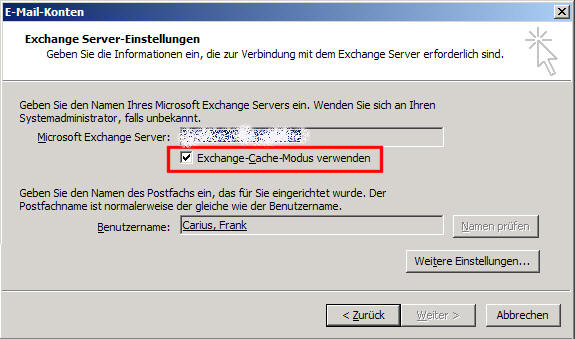
Nach dem Start von Outlook beginnt sofort die Replikation der Inhalte. Sie sehen in Outlook auch nur die Inhalte, die bereits repliziert sind. Im Cached Mode greift Outlook immer auf die replizierten Informationen auf dem lokalen Speicher zu. Nur Informationen, die nicht repliziert werden oder nicht repliziert werden können, werden direkt vom Server bezogen.
Es gibt aber weiterhin auch die Möglichkeit, ohne den Cache Mode zu arbeiten und die klassische Funktion des Online/Offline-Umschaltens anzuwenden.
Kompatibilität mit Exchange
Outlook 2003 funktioniert mit jeder bisherigen Exchange Version. D.h. sie können mit Outlook 2003 auch einen Exchange 2000 oder Exchange 5.5 Server nutzen. Da für den Exchange Server kein unterschied im Vergleich zu einem älteren Outlook Client sichtbar ist, können Sie auch den Cache Mode von Outlook 2003 in Verbindung mit Exchange 5.5 oder Exchange 2000 nutzen. Sie müssen natürlich lizenzrechtlich sicher stellen, dass Sie zum Einsatz von Outlook 2003 berechtigt sind. für den Einsatz von Outlook 2003 benötigen Sie daher entweder einer Exchange 2003 CAL oder eine Office 2003 Lizenz und die entsprechende Exchange 5.5 oder Exchange 2000 CAL. Details hierzu kann ihnen ihr Microsoft Lizenzpartner geben.
| Exchange 5.5 | Exchange 2000 | Exchange 2003 | |
|---|---|---|---|
| Outlook 97 bis 2002 |
|
|
|
| Outlook 2003 |
|
|
|
Verbindung erkennen
Outlook 2003 unterscheidet im Gegensatz zu Outlook 2002 und älter mehrere Verbindungsarbeiten, die auch noch im laufenden Betrieb gewechselt werden können:
| Anzeige in Outlook | Funktion |
|---|---|
|
|
Outlook ist mit dem Server online verbunden. Outlook zeigt und
greift aber nur auf die Informationen der Offline Datei (OST) zu, wenn
dort die Informationen enthalten sind. Erst beim Zugriff auf Informationen, welche nicht in der OST-Datei vorhanden sind, greift Outlook auf den Server zu, z.B.: bei Frei/Belegt-Zeiten oder öffentlichen Ordnern |
|
|
Outlook arbeitet nur mit den lokalen Daten und kann im Moment keine Verbindung zum Exchange Server herstellen |
|
|
Outlook hat eine Veränderung in der Netzwerkkonfiguration erkannt und versucht den Server zu erreichen. Alternativ kann der Anwender mit "F9" oder "Jetzt Synchronisieren" ebenfalls eine Neuverbindung anstoßen. |
|
|
Outlook arbeitet Offline. Diese Betriebsart können Sie über das Kontextmenü aktivieren. Damit verhindern Sie, dass Outlook immer mal wieder versucht, den Exchange Server zu erreichen. |
Der Wechsel zwischen den verschiedenen Betriebsarten funktioniert aber auch bei Outlook 2003 nur, wenn Sie im Cached Mode arbeiten. Wenn Sie hingegen den klassischen Online/Offline-Betrieb verwenden, dann können Sie nicht umschalten.
Datenzugriff und Verbindungen
Abhängig vom aktuellen Verbindungsstatus funktionieren einige Funktionen nur bedingt oder gar nicht: In Ergänzung zur obigen Tabelle etwas detaillierter
|
|
|
|
|
|---|---|---|---|
| Neue Mail erstellen |
|
|
|
| Neuen Kontakt, Termin etc. erstellen, ändern oder löschen |
|
|
|
| Zugriff auf das globale Adressbuch |
|
|
|
| Zugriff auf Frei/Belegt-Zeiten |
|
|
|
| Postfachinhalte |
|
|
|
| öffentliche Favoriten |
|
|
|
| Sonstige öffentliche Ordner |
|
|
|
| Delegierung von Rechten |
|
|
|
| Hinzufügen von öffentlichen Ordnern Favoriten |
|
|
|
Cache Mode und Datenvolumen
Der Cache Mode wird sehr oft auch als die Lösung zur Konsolidierung von Exchange Standorten zitiert, d.h. erst durch den Outlook 2003 Cache Mode können Sie die Anzahl der Exchange Server zu reduzieren, indem kleinere Standorte keinen Exchange Server mehr benötigen. Solch ein Design war bislang nur mit entsprechenden Bandbreiten zum entfernt stehenden Server möglich, da Outlook bei jedem Zugriff die Daten vom Server bezogen hat. Der Einsatz der "Offline"-Betriebsart war eher für Personen geeignet, die unterwegs mit Outlook sind und die Einschränkungen tolerieren konnten. Aber was bedeutet denn der Einsatz von Outlook im Cached mode denn für die Netzwerkbelastung ?
Zur Verdeutlichung habe ich die Verbindungsmengen eines neu eingerichteten Outlook 2003 in den drei Betriebsarten gegenübergestellt. dabei habe ich folgende Volumen für das Musterpostfach angesetzt:
- Postfachgröße 200 Megabyte
- Adressbuch (GAL) 20 Megabyte
- Public Folder Favoriten 40 Megabyte
- Tagesgeschäft: 5MB neue Objekte, 50MB Lesen alter Informationen, d.h. 10% neue Inhalte oder PF ohne Favoriten
Entsprechend ergibt sich eine vereinfachte Aufstellung. Als kleinste Einheit wurde 1 Megabyte gewählt.
| Einmalige Aktion | online | offline | cached |
|---|---|---|---|
Erster Start bis "Ruhe" |
1 |
0 |
260 |
Erster manual Sync |
0 |
260 |
0 |
| Beispieltätigkeiten | online | offline | cached |
2MB Mail lesen |
2 |
0 |
0 |
Kalender öffnen |
5 |
0 |
0 |
Kalender 5x öffnen |
25 |
0 |
0 |
Neue Mail 8MB kommt |
0 |
0 |
8 |
Replizieren |
0 |
8 |
0 |
Neue Mail lesen |
8 |
0 |
0 |
Neue Mail erneut lesen |
8 |
0 |
0 |
Adresse nachschlagen |
1 |
0 |
0 |
Mail (3MB) senden |
3 |
0 |
3 |
Replizieren |
0 |
3 |
0 |
Adressbuch (delta) downloaden |
0 |
1 |
1 |
| Tägliche Arbeit | online | offline | cached |
Tagesgeschäft |
55 |
5 |
5 |
Tagesgeschäft |
55 |
5 |
5 |
Tagesgeschäft |
55 |
5 |
5 |
Tagesgeschäft |
55 |
5 |
5 |
Tagesgeschäft |
55 |
5 |
5 |
Tagesgeschäft |
55 |
5 |
5 |
Tagesgeschäft |
55 |
5 |
5 |
Tagesgeschäft |
55 |
5 |
5 |
Tagesgeschäft |
55 |
5 |
5 |
Tagesgeschäft |
55 |
5 |
5 |
Tagesgeschäft |
55 |
5 |
5 |
Weil Zahlen aber so trocken und schwer zu überschauen sind, habe ich die Ergebnisse mit Excel einfach mal als Grafik darstellen lassen. So wird der Nutzen aber auch das Problem des Cached Mode viel schneller sichtbar.
Achtung: Die X-Achse ist kein zeitlicher Verlauf, sondern die erste hälfte zeigt die Last zu den Aktionen und kann abzüglich der ersten Replikation als Detailansicht eines "Tagesgeschäfts" betrachtet werden. Erst ab dem Übergang in das Tagesgeschäft kann die Grafik annähernd als Zeitgrafik betrachtet werden.
Betrachten wir uns zuerst das Bild zu dem Datentransfer pro Aktion. Die Daten sind 1:1 von der oben beschriebenen Tabelle übernommen und zeigen die Datenmenge in Megabyte pro Aktion:
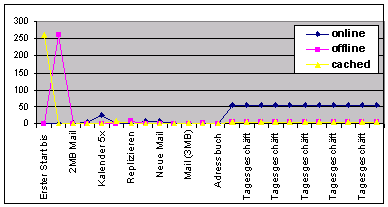
Sowohl der Cached Mode als auch der Offline Mode zeigen am Anfang eine erhebliche Spitze, die durch die erste Replikation verständlich ist. Sobald das Tagesgeschäft aufgezeigt wird, ist gut erkennbar, dass der Online-Zugriff sehr viel aufwändiger ist.
Interessant wird das Bild, wenn die Daten aufaddiert werden.

Hier fällt natürlich auf, dass der Online Mode im Tagesbetrieb sehr bald die beiden anderen Betriebsarten ein und dann überholt. Wann dieser "Break-Even" stattfindet, ist natürlich abhängig von der Postfachgröße und dem Nutzungverhalten.
Zusammenfassung aus Belastungsansicht
Zusammenfassend lässt sich demnach sagen, dass der Cached Mode für alle von Vorteil ist, wenn nur die erste Replikation vom Netzwerk, den Servern und den Anwendern "verkraftet" wird. Zwar "merkt" der Anwender nicht direkt eine solche Überlastung, da nach kurzer Zeit die aktuellen Nachrichten schon sichtbar sind, aber im Hintergrund wird noch viel repliziert. Dies kann aber eine WAN-Verbindung so überlasten, dass andere Dienste (z.B.: Terminal Sitzungen auf eine AS400, SAP oder andere interaktive Dienste) in Mitleidenschaft gezogen werden. Daher bietet es sich an, den Cached Mode langsam beim Rollout von Outlook 2003 zu aktivieren oder über eine Bandbreitensteuerung nachzudenken (QoS). Die Vorteile überwiegen aber:
- Schnelle lokale Antwort
- Entschärfung beim Ausfall des Exchange Servers
- reduzierte Serverbelastung
- reduzierte LAN/WAN-Belastung
Insofern ein klare "JA" zum Cached Mode. Aber das kann man auch mit Erfahrungswerten aus der Praxis untermauern:
- rechne 2-5kb/s/User wenn Outlook2003 oder höher und Cached Mode
- 250 Outlook User über eine 1MBit MPLS-Leitung (auf der noch Internet und ERP aktiv ist) scheint zu gehen
Die Werte sind natürlich alle subjektiv und keine Funktionsgarantie. Überwachung und Monitoring ist erforderliche. Auch "Quality of Service (QoS) und Priorisierung von Paketen sollte überlegt werden
Cache Mode und GPOs
Der Cache Mode kann auch über Gruppenrichtlinien kontrolliert werden. Folgender Registrierungsschlüssel ist hierfür zuständig:
HKEY_CURRENT_User\Software\Policies\Microsoft\Office\11.0\Outlook\Cached Mode\Enable:DWord=1
Diese Einstellung aktiviert den Cached Mode für alle Profile, d.h. auch für bestehende Profile. Die Einstellung ist in der ADM-Datei OUTLK11.ADM von Office 2003 hinterlegt. Prüfen Sie daher, wie Sie diese Richtlinie nur auf die gewünschten Benutzer oder Computer beschränken. Der Wert hat übrigens drei Werte.
- =1
Der Cached Mode ist zwingend aktiviert und kann auch nicht deaktiviert werden. - =0
Der Cached Mode ist zwingend deaktiviert und kann auch nicht aktiviert werden - = nicht gesetzt
Der Benutzer kann selbst wählen, ob er den Cached Mode aktivieren will oder nicht
Performance der OST-Datei
Auch wenn die wenigsten Anwender heute noch mit dem reinen "Offline-Mode" arbeiten, ist auch hinter dem Cached Mode eine OST-Datei. Und da ist auch die Größe unter bestimmten Aspekten wichtig. Sicher sind moderne PCs und Festplatten meist groß genug, aber wenn ihr Postfach mehrere GB groß wird oder sehr viele Elemente in Ordnern hat, dann kann die Leistung von Outlook schon nachlassen. Eine Lösung könnte natürlich das PersonalArchiv sein.
- PersonalArchiv
- Storageprovider für MAPI
- Optimizing Outlook 2007 Cache Mode Performance für a
Very Large Mailbox
http://blogs.technet.com/b/exchange/archive/2007/12/17/447750.aspx - Finding High Item Count Folders using the Exchange
Management Shell
http://blogs.technet.com/b/exchange/archive/2009/12/07/453450.aspx - OST Sizing Guidance Changes
 http://blogs.technet.com/b/exchange/archive/2009/03/24/450881.aspx
http://blogs.technet.com/b/exchange/archive/2009/03/24/450881.aspx - Q181406 OL98: (CW) Purpose and Capacity of Outlook Storage Facilities
- Q143376 XADM: Storage Capacity Limits of Microsoft Exchange Server
- Q282496 XADM Considerations and Best Practices When Resetting an Exchange Mailbox Database
- 832925 How to configure the size limit für both (.pst) and (.ost) files in Outlook 2007 and in Outlook 2003
- Move an Outlook data file from one computer to
another
http://office.microsoft.com/en-001/outlook-help/move-an-outlook-data-file-from-one-computer-to-another-HA001230892.aspx - Move an offline Outlook Data File (.ost)
http://office.microsoft.com/en-001/outlook-help/move-an-offline-outlook-data-file-ost-HA010378297.aspx
Einschränkungen des Cache Mode
Wo viel Sonne ist, gibt es auch Schatten. Auch der Cache Mode ist nicht ohne Probleme und die sollten Sie können.
Verzögerung beim Senden
Wenn ohne den Cached Mode ein Outlook eine Mail sendet, dann wird sie möglichst sofort in den Postausgang zum Server übertragen. Kommt eine neue Mail herein, dann informiert der Exchange Server den Client per UDP über die neue Mail und Outlook schaut sofort nach. Mit dem Cached Mode hat sich dieses verschwenderische Verhalten geändert.
Outlook stellt eine Mail nicht mehr sofort zu, sondern lässt diese Nachrichten im Postausgang. Auch eine neue Nachrichten, die Exchange per UDP anzeigt wird nicht sofort repliziert. Exchange wartet auch hier noch etwas, vielleicht kommt ja noch was dazu. Dabei wendet Exchange folgende zwei Werte an:
- 15 Sekunden Verzögerung
Ist eine Aktion durchzuführen, wird diese um 15 Sekunden verzögert. Kommt in diesem Intervall noch einmal eine weitere Aktion hinzu, läuft der Timer wieder von 0 an und wartet bis zu 15 Sekunden. Das Spiel wiederholt sich. - 1 Minute Maximalverzögerung
Allerdings ist nach maximal einer Minute dann auch das Maß voll und Outlook repliziert.
Das bedeutet aber auch:
- Alle 20 Sekunden einen Mail = 15 Sekunden Verzögerung
Wenn alle 20 Sekunden eine Mail eintrifft, dann wird dieser nach 15 Sekunden Verzögerung repliziert und nach der Replikation angezeigt - alle 10 Sekunden eine Mail = 1 Minute Verzögerung
Dann wird alle Minute repliziert, da jede Mail den 15 Sekunden Timer wieder zurücksetzt und erst beim Eintreffen der sechsten Mail auch der 1-Minuten Timer abläuft und die Replikation erzwingt. - 30 Sekunden Einzelmail Verzögerung
Senden Sie eine einzelne Mail an ihren Nachbarn, dann dauert es mindestens 30 Sekunden, bis ihr Outlook die Mail versendet und das andere Outlook die Mail als empfangen anzeigt.
Das führt manchmal bei schnellen Aktionen dazu, dass eine "Zugestellt"-Quittung vielleicht aus Sicht des Senders der Originalmail mit der Antwort des Empfängers zeitgleich eintrifft oder dass bei der Kommunikation über Schreibtische hinweg irrtümlich der Server als "Langsam" bezeichnet werden kann.
Sie können dieses Verhalten übrigens ganz genau beobachten. Arbeiten Sie mit Outlook im Cached mode, senden Sie eine Mail und warten Sie. In der Fußzeile sehen Sie dann nach ziemlich genau 15 Sekunden die Übertragung starten. Das gleiche passiert z.B. wenn Sie einen Termin eintragen oder ändern.
- 870926 Description of Outlook 2003 with Cached Exchange Mode in an Exchange Server 2003 environment
Verzögerung beim Empfang
Aber auch in der Gegenrichtung gibt es "Verzögerungen". Ohne den Cached Mode sendet der Exchange Server beim Eintreffen einer neuen Mail ein UDP oder TCP-Paket an den Client, welcher dann die Mail sofort liest und im Ordner anzeigt. Die Verzögerung liegt im Bereich von Millisekunden.
Im Cached Mode wird der Client ebenfalls sofort über eine neue Mail informiert. Outlook 2003 zeigt auch eine kleine "Vorschau" in form des Infofensters an. Die Mail selbst wird aber erst repliziert, ehe der Anwender das neue Element sehen und damit öffnen kann. Und auch hier gibt es eine Logik.
Der Timer, der nach der Benachrichtigung ablaufen muss, ehe Outlook aktiv wird, beträgt standardmäßig 30 Sekunden. Eine neue Mail wird also nach frühestens 30 Sekunden repliziert. Kommt innerhalb dieses Wartezeit ein weiteres Update, dann wird der Counter zurückgesetzt und startet von neuem. Aber auch hier gibt es eine "Obergrenze" von einer Minute. Eine neue Mail wird daher nach ca. 30-60 Sekunden repliziert und steht nach dem Abschluss der Replikation, deren Dauer natürlich von der verfügbaren Bandbreite und Größe der Nachricht abhängt, zum öffnen bereit.
- 870926 Description of Outlook 2003 with Cached Exchange Mode in an Exchange Server 2003 environment
- 839226 The Outlook Find feature and the new mail notifications do not work after you apply Windows XP Service Pack 2
- 257265 General troubleshooting für transport issues in Exchange 2000 Server and in Exchange Server 2003
- 278339 TCP/UDP ports used by Exchange 2000 Server
- 870926 Description of Outlook 2003 with Cached Exchange Mode in an Exchange Server 2003 environment
- www.gruppenrichtlinien.de/adm/OutlookRPCPort.txt
Offline Adressbücher
Wenn Sie Outlook 2003 mit Cached Mode verwenden, dann wird immer das Offline-Adressbuch verwendet. Das ist aber gerade im LAN nicht immer gewünscht, da neue Anwender dadurch erst spät bekannt werden. Über folgenden Registrierungsschüssel könne Sie dies steuern:
Windows Registry Editor Version 5.00 [HKEY_CURRENT_User\Software\Microsoft\Office\11.0\Outlook\Cached Mode] "DownloadOAB"=dword:0000000
Achtung: Wird der Wert auf "0" gesetzt, dann wird das Adressbuch nicht mehr automatisch herunter geladen. Outlook verwendet dann die globale Adressliste. Dieser Eintrag verhindert nur den Download, aber verbietet nicht die Nutzung einer bereits vorhanden OAB-Datei. Um die Wirkung zu erhalten, müssen zusätzlich die OAB-Dateien auf dem Client entfernt werden.
Eine weitere Einstellung ist die Aktualisierungsrate des Adressbuchs.
Windows Registry Editor Version 5.00 [HKEY_LOCAL_MACHINE\Software\Microsoft\Exchange\Exchange Provider] "OAB Dif Divisor"=dword:000004
Diese Einstellung steuert bis zum wievielten Teil Outlook das Adressbuch als Delta herunter lädt. 4 steht dabei für 1/4 der Gesamtgröße. 8 entsprechende für 1/8tel der aktuellen OAB Größe.
- Exchange Offline Adressbuch anlegen
- E2K7:OABGen
-
Outlook OABDownload
Details und Fehlersuch zum Outlook 2007/2010 OAB Download - How to Modify the One-Eighth Rule
http://www.Microsoft.com/technet/prodtechnol/exchange/guides/OfflineAddressGuide/b6d301b6-5a67-4c66-872a-25ce224270d5.mspx - 811870 XADM: Troubleshoot offline address book download issues
- 823580 How to configure how the Offline Address Book is downloaded when you use Outlook 2003 in Cached Exchange Mode
- 831124 How to force Outlook 2003 to resolve proxy addresses and custom properties in Cached Mode
- 841273 Administering the offline address book in Outlook 2003 and Outlook 2007
- 872930 How to deploy the .oab files and the .ost files für use with Outlook 2003 in Cached Exchange Mode
- 948984 An Outlook 2007 e-mail message remains in the Outbox after you have moved it to a personal folder
- Setting up Outlook 2003 Cached Exchange Mode Accounts
http://office.microsoft.com/en-us/ork2003/HA011402591033.aspx
http://blogs.msdn.com/dgoldman/archive/2006/10/25/how-to-deploy-the-oab-and-ost-files-for-use-with-outlook-2003-in-cached-mode-exchange.aspx
öffentliche Ordner
öffentliche Ordner können ebenfalls in den Cache Mode mit einbezogen werden. Allerdings ist hier im Gegensatz zum normalen Online/Offline-Betrieb keine feinere untergliederung mehr möglich. Sie aktivieren die öffentliche Ordner Replikation im Cached Mode im MAPI-Profil.
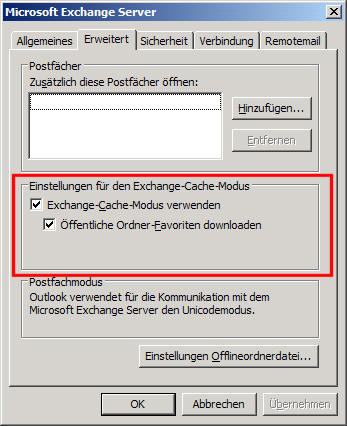
Nach der Aktivierung werden aber alle Ordner, die sich in den Favoriten befinden, in den Cached Mode einbezogen. Das kann also eine recht große Anzahl an Ordnern und Elementen sein. Eine Selektion einzelner Ordner ist nicht möglich.
Zwar kann man über die Einstellung in den Übermittlungsgruppen steuern, welche Ordner beim Ausführen der Übermittlungsgruppe repliziert werden, aber wenn Outlook wieder online ist, dann werden alle Ordner repliziert. Wenn Sie also die Steuerung brauchen, bestimmte Ordner zu replizieren und andere nicht, dann dürfen Sie die unerwünschten Ordner nicht in die Favoriten aufnehmen.
Zeitversetzt senden
Wenn Sie bisher die Funktion "Zeitversetzt Senden" mit Outlook verwenden, um eine Mail erst zu einem bestimmten Zeitpunkt abzusenden, dann werden Sie sich mit Outlook im Cache Mode umgewöhnen müssen: Outlook im Cache Modus kann keine Mail zeitversetzt senden, wenn Sie Outlook schließen. Um diese Funktion zu nutzen, muss Outlook demnach gestartet bleiben oder Sie deaktivieren den Offline Modus.
Diese Verhalten ist angeblich bei Microsoft bekannt und wird wohl auch nicht geändert. Statt dessen wird eine zukünftige Version von Outlook den Benutzer darauf hinweisen, dass eine zeitversetzte Mail im Postausgang liegt und diese beim Beenden von Outlook bis zum nächsten Start nicht gesendet wird.
Cache Mode und Desaster Spielchen
Wir wissen nun alle, dass der Cached Mode schon ganz brauchbar ist, da stellt sich dann die Frage, was im Desasterfall passiert. Was passiert, wenn der Informationsspeicher auf Exchange nicht mehr funktioniert. Hier eine Beschreibung meiner Schritte:
| Aktion | Reaktion |
|---|---|
Exchange 2003 SP1 mit Outlook 2003 SP1 im cached Mode |
Zuerst haben ich sichergestellt, dass die "normale" Funktion ohne Fehler gewährleistet ist |
Test1-Mail gesendet |
Die Mails wurde versendet und im gleichen Postfach empfangen. Die Daten wurden dank Cached Mode repliziert. Die Information war sowohl "online" als auch "offline" verfügbar. |
Ausfall1: Store Offline |
Outlook schaltet in den "getrennt" Mode und ich kann weiter arbeiten. Allerdings kann ich natürlich keine Mails über Exchange senden und empfangen, nicht auf freigegebene Postfächer anderer Mitarbeiter und öffentliche Ordner zugreifen. Eine "Test2-Mail" bleibt im Postausgang liegen |
Test2-Mail gesendet |
Ich kann die Mail erfassen, aus dem offline Adressbuch die Empfänger auswählen und in den Postausgang stellen. Versendet wird Sie jedoch nicht. |
Recovery: Store wieder Online |
Outlook erkennt nach kurzer Zeit die Erreichbarkeit, geht "online", repliziert und sendet die Mail. Da sie an mich selbst gerichtet war, kommt sie gleich an. |
Wiederherstellung eines Datenspeichers
| Aktion | Reaktion |
|---|---|
Test: Backup |
Nach dieser Aktion war auf dem Exchange Server wieder die "alte"
Datenbank mit den Inhalten, (per OWA geprüft) während Outlook noch
"getrennt war. Nach kurzer Zeit hat sich dann Outlook wieder verbunden und gemeldet:
|
Outlook Neustart |
Nach dem Neustart hat sich Outlook wieder verbunden und hat weiterhin "seinen" Alten Stand angezeigt |
Test3 gesendet |
Eine weitere Test-Mail wurde erfolgreich zugestellt und repliziert, aber die auf dem Outlook Client gelöschten Nachrichten bleiben auf dem Client gelöscht und auf dem Server vorhanden. |
Mail geändert |
Ich habe dann einfach mal die eine Nachricht auf dem Server mittels OWA als "erledigt" gekennzeichnet und nach kurzer Zeit war diese dann auch wieder in Outlook sichtbar. |
In dieser Situation bleibt also eine Inkonsistenz zurück, die zwar nicht schwerwiegend ist aber irritieren kann.
Diese Verhalten lässt aber Rückschlüsse auf das "wie" der Replikation zu. Outlook scheint mit USNs oder Zeitstempeln zu arbeiten und Delete-Befehle nach der Durchführung nicht mehr irgendwo zu speichern wie dies das Active Directory oder WINS (Stichwort Tombstone) machen.
Notfall Recovery ohne Datenbank
| Aktion | Reaktion |
|---|---|
Ausfall2: Store Offline und gelöscht. |
Outlook erkennt den Ausfall und ist getrennt. |
Recovery2: leerer Store Online |
Ich habe mal jetzt nicht die Zeit für ein "Restore" und starte
Exchange ohne Datenbank.
Exchange legt nach Rückfrage eine neue Datenbank an. Die Benutzerdaten im Active Directory erlauben mir sofort wieder einen Zugriff. Mittels OWA ist aber zu sehen, dass das Postfach leer ist. Outlook erkennt die Verbindung kurz später aber meldet:
Bis dahin zeigt Outlook immer noch die "alten" Nachrichten aus dem Cached Mode an, die in der leeren natürlich nicht mehr Datenbank nicht mehr vorhanden sind. Ich kann in Outlook aber keine Mail mehr senden. |
Outlook offline neu starten |
Ich starte Outlook neu aber wähle "offline" aus. Noch kann ich auf die OST-Kopie zugreifen aber keine Verbindung mehr zum Server aufbauen. Angeblich könnte man dann sogar die Elemente offline ändern (z.B. Kategorie zuweisen oder TouchAllItems einsetzen und damit sogar eine Rückreplikation auf den Server erzwingen. Das habe ich selbst aber noch nicht nutzen müssen. |
Outlook Online starten |
Nach dem Neustart sieht die Welt anders aus. Mein Posteingang ist leer. Outlook hat aber auch den Cached Mode deaktiviert. Obwohl er im MAPI-Profil noch konfiguriert ist, wird er nicht mehr genutzt. Starte ich Outlook wieder "offline", dann bin ich wieder mit meiner OST-Datei verbunden, aber kann nichts tun. Um wieder "normal" arbeiten zu können, muss ich daher mein MAPI-Profil umkonfigurieren, damit eine neue OST-Datei genutzt wird. |
Dieser Sonderfall ist sicher nicht sehr häufig aber zeigt auf, dass der Cached Mode nicht alle Serverausfälle automatisch lösen kann aber für den Administrator eine interessante Option aufrechterhält:
- Nutzbarkeit der OST-Datei
Da die alte OST-Datei nicht gelöscht oder geleert wird, kann der Anwender "offline" starten und den Inhalte z.B.: in eine PST-Datei exportieren. Wenn Sie als Administrator kein Backup haben, dann ist damit ihr Cached Mode eine Art Replikat, welches Sie nutzen können, um zumindest einen Teil der Daten wieder herzustellen. - Aktualität
Trotzdem ist es dem Anwender möglich, "online" mit aktuellen Daten zu arbeiten.
Nach solch einem "Ausfall" ohne Wiederherstellung der Daten sollten Sie also sicherstellen, dass die Daten aus den OST-Dateien offline exportiert werden und dann das Profil neu anlegen, damit der Cached Mode wieder aktiv wird. Es hilft jedoch nicht, wenn Sie einen Tag später dann wieder ein echtes Backup zurück bringen. Sobald Outlook einmal "gemerkt" hat, dass die Datenbank neu ist (vermutlich anhand der Mailbox GUID), repariert sich das Profil nicht mehr.
Rettung für "Postfach geleert"
Nun ist es auch möglich, das ich als Administrator "aus Versehen" einen Benutzer Mail deaktiviere und sogar noch das Postfach leere.
| Aktion | Reaktion |
|---|---|
User "Exchange disabled |
Cached mode geht auf "getrennt". Daten bleiben nutzbar, |
User "reenabled" |
Outlook macht ein "wieder verbinden !!! aber ohne Synchronisation. Nach dem Neustart von Outlook ist auch meine lokale Kopie "leer". Ich arbeite nur noch "online" auch wenn im Profil noch eine OST-Datei konfiguriert ist. Aber anscheinend "passt" sie nicht mehr zum Postfach. Das ist dann in der Regel ein Fall für ein neues Profil. |
- 163589 XCLN: Restoring from an OST after Deleting the Mailbox
Für die Praxis bedeutet dies:
Der Cached Mode ist eine schöne Sache, um temporäre Ausfälle des Exchange Servers zu überbrücken aber kein Ersatz für ein vollwertiges Backup. Wenn Ihre Datenbank verloren gegangen ist, und Sie mit einer neuen "leeren" Datenbank starten, dann werden auch die OST-Dateien auf den Clients unbrauchbar.
Getaktete Verbindung
Früher war eine Netzwerkverbindung eine Netzwerkverbindung und vielleicht konnte man noch zwischen Ethernet, Model-Dialup oder VPN unterscheiden. Outlook hat das aber nicht interessiert. Der mündige Anwender sollte selbst entscheiden, ob er Online oder Offline arbeitet. Das hat sich mittlerweile auch schon geändert. Outlook versucht zu erkennen, ob man eine volumenabhängige Verbindung hat und meldet sich dann:

Gesehen habe ich es das erste mal auf Windows 10 mit Outlook 2016. Wann genau das Feature eingeführt wurde, kann ich so nicht mehr nachvollziehen. Das Update von Windows 7 auf Windows 10 und das Office 20013 auf 2016 Update habe ich am gleichen Tag gemacht und den Umweg über Windows 8/8.1 habe ich mir auch gespart. Unter Windows 10 Können Sie über die Nutzungsstatistik auch in Erfahrung bringen, welche Applikation wie viel Datenvolumen generiert hat:

Outlook ist also gar nicht mal der größte Verursacher. Ob eine Verbindung "getaktet" ist, können Sie in den Eigenschaften der Netzwerkverbindung verwalten

Reporting
Zuletzt möchten Sie als Administrator natürlich noch wissen, welche Clients mit dem Cached Mode arbeiten. Dazu gibt es gleich mehrerer Stellen.
- Auf dem Client
Die Information über die Konfiguration des Clients steht im Profil und das findet sich in der Registrierung. An der richtige Stelle der Registrierung (HKEY_CURRENT_User\Software\Microsoft\Windows NT\Current Version\Windows Messaging Subsystem\Profiles\<profilname>) finden Sie die Einträge. Die Suche ist nicht ganz einfach aber auf https://mickitblog.blogspot.com/2017/01/powershell-cached-exchange-mode-status.html gibt es ein PowerShell-Script, welches die Arbeit abnimmt - CDO/MAPI.DLL/Redemption,
CDO und PowerShell
Die Information können Sie natürlich auch über die APIs abfragen - IISLog/Exchange Logs
Jeder Zugriff des Client auf Exchange wird im RCA-Log des Client Access Service protokolliert. Hier können Sie auch sehen, welche Benutzer mit dem Cached-Mode arbeiten. Siehe auch CAS-Logging. - Exchange Online
In der Cloud haben Sie keinen Zugriff auf die IIS-Logs oder CAS-Logs. Aber Microsoft sammelt diese Daten uns stellt sie per PowerShell bereit:
Get-ConnectionByClientTypeDetailReport (Depreciated seit 2018)
https://docs.microsoft.com/en-us/powershell/module/exchange/get-connectionbyclienttypedetailreport?view=exchange-ps
Mittlerweile ist "Graph" der Zugriff, wobei ich noch keinen Report gefunden habe, der den Cache Mode pro Benutzer ausweist
Email app usage reports
https://docs.microsoft.com/en-us/graph/api/resources/email-app-usage-reports
Eventuell können wir noch über die Microsoft Client Telemetrie (Siehe Windows 10 Diagnosedaten und Last Mile Telemetrie) etwas in Erfahrung bringen.
- MAPI-Profile
- CAS-Logging
- Exchange Latenz und Outlook Performance
- Windows 10 Diagnosedaten
- Last Mile Telemetrie
-
Outlook VBA:
NameSpace.ExchangeConnectionMode-Eigenschaft
(Outlook)
https://docs.microsoft.com/de-de/office/vba/api/outlook.namespace.exchangeconnectionmode - Powershell to check Outlook Cached Mode Enabled O365
https://community.spiceworks.com/topic/2198685-powershell-to-check-outlook-cached-mode-enabled-o365
https://mickitblog.blogspot.com/2017/01/powershell-cached-exchange-mode-status.html
https://github.com/MicksITBlogs/PowerShell/blob/master/CachedMode.ps1 - Get Outlook Cache Mode Status as Custom
Inventory
https://community.broadcom.com/symantecenterprise/communities/community-home/librarydocuments/viewdocument?DocumentKey=e4385236-c08a-477f-ad57-ca44f4a16944 - How to Detect and Report Microsoft
Outlook Cache Mode Status Using Custom
Inventory
https://knowledge.broadcom.com/external/article/178548/how-to-detect-and-report-microsoft-outlo.html - Redemption - RDOSession object -
ExchangeConnectionMode
https://www.dimastr.com/redemption/rdosession.htm
Weitere Links
- Wiederherstellungsmode
- Unterwegs mit Outlook: Die Verbindung
- MAPI Storage
- Zugriff von unterwegs per RAS und VPN
- Shared Mailbox - Ablage für gemeinsam genutzte Mailadressen
- Client Network Traffic with Exchange 2003
http://www.Microsoft.com/technet/prodtechnol/exchange/2003/clinettraf.mspx - Understanding the Performance Impact of High Item Counts and Restricted
Views
http://technet.microsoft.com/en-us/library/cc535025(EXCHG.80).aspx - White Paper: Planning für Large Mailboxes with Exchange 2007
http://technet.microsoft.com/en-us/exchange/cc671168.aspx
Das Problem von sehr großen OST-Dateien - 822508 Outlook 2003 Stops Responding with an Error Message When You use Cached Exchange Mode with an IMAP Account
- 872930 How to deploy the .oab files and the .ost files für use with Outlook 2003 in Cached Exchange Mode
- 936247 A shared folder is unexpectedly cached to the Offline Folder file in Outlook 2007
- Setting up Outlook 2003 Cached Exchange Mode Accounts
http://office.microsoft.com/en-us/ork2003/HA011402591033.aspx
http://blogs.msdn.com/dgoldman/archive/2006/10/25/how-to-deploy-the-oab-and-ost-files-for-use-with-outlook-2003-in-cached-mode-exchange.aspx - 823580 How to configure how the Offline Address Book is downloaded when you use Outlook in Cached Exchange Mode
- 841273 Administering the offline address book in Outlook 2003 and Outlook 2007
- 831124 How to force Outlook 2007 or Outlook 2003 to resolve proxy addresses and custom properties in Cached Exchange Mode
- OST Sizing Guidance Changes
http://blogs.technet.com/b/exchange/archive/2009/03/24/450881.aspx - Move an Outlook data file from one computer to another
http://office.microsoft.com/en-001/outlook-help/move-an-outlook-data-file-from-one-computer-to-another-HA001230892.aspx - Move an offline Outlook Data File (.ost)
http://office.microsoft.com/en-001/outlook-help/move-an-offline-outlook-data-file-ost-HA010378297.aspx - Powershell to check Outlook Cached Mode Enabled O365
https://community.spiceworks.com/topic/2198685-powershell-to-check-outlook-cached-mode-enabled-o365
https://mickitblog.blogspot.com/2017/01/powershell-cached-exchange-mode-status.html
https://github.com/MicksITBlogs/PowerShell/blob/master/CachedMode.ps1

 Online
Online Offline
Offline Getrennt
Getrennt



















